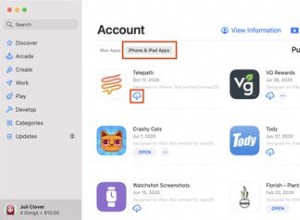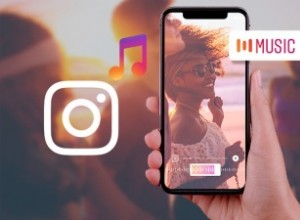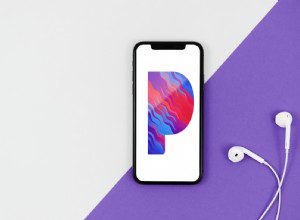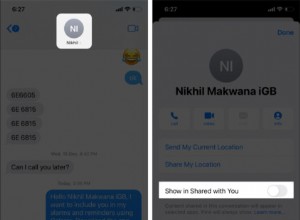مع watchOS 6 ، قدمت Apple متجر تطبيقات مخصصًا لـ Apple Watch ، مما يجعلها أكثر استقلالية من أي وقت مضى. على الرغم من أنه ليس بديهيًا وقويًا مثل iOS App Store ، إلا أنه لا يزال يجعل الأمر أسهل وينجز العمل بدون iPhone. هيا بنا نتعرف على كيفية تثبيت التطبيقات واستخدام App Store على Apple Watch.
- كيفية تثبيت التطبيقات على Apple Watch
- ثبّت تطبيقات على Apple Watch لديك بالفعل على iPhone
- كيفية تحديث التطبيقات يدويًا على Apple Watch
- كيفية تحديث التطبيقات تلقائيًا على Apple Watch
- استخدم iPhone لإدارة تطبيقات ساعتك
كيفية تثبيت التطبيقات على Apple Watch
- افتح متجر التطبيقات رمز على Apple Watch الخاص بك.
- إذا كنت تريد البحث عن تطبيق معين ، فانقر على بحث. بعد ذلك ، استخدم Scribble أو Dictation لإدخال اسم التطبيق. أو يمكنك التمرير لأسفل واكتشاف التطبيقات المميزة ومجموعة منتقاة من تطبيقات Apple Watch الرائعة.
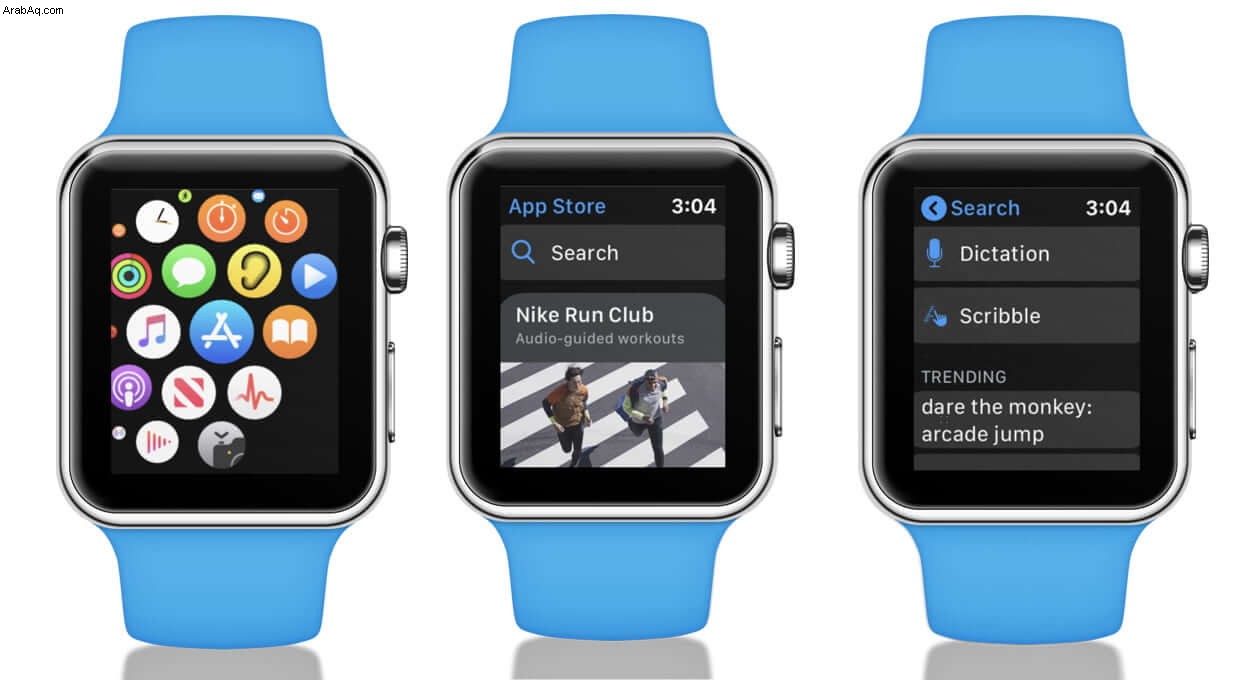
- بعد ذلك ، انقر على تطبيق لفتح وصفه.
- اضغط على Get (إذا كان تطبيقًا مجانيًا) أو انقر على السعر (إذا كان تطبيقًا مدفوعًا)
- عند مطالبتك ، انقر نقرًا مزدوجًا فوق الزر الأيمن لتنزيل التطبيق وتثبيته على Apple Watch.
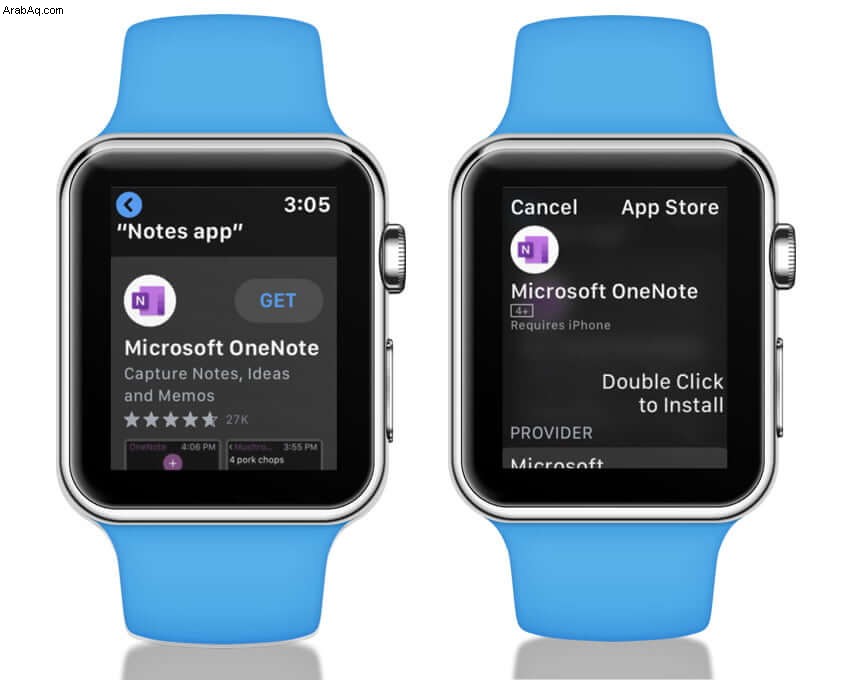
قم بتثبيت التطبيقات على Apple Watch الموجودة بالفعل على iPhone
إذا قمت بتثبيت تطبيق على iPhone يأتي مع تطبيق مصاحب لـ Apple Watch ، فسيقوم بتثبيته تلقائيًا على الساعة. ولكن إذا كنت ترغب في تثبيت تطبيقات معينة ، فاتبع الخطوات التالية.
- افتح تطبيق Watch على جهاز iPhone الخاص بك
- ضمن ساعتي ، انقر على عام ، ثم قم بإيقاف تشغيل التثبيت التلقائي للتطبيق.
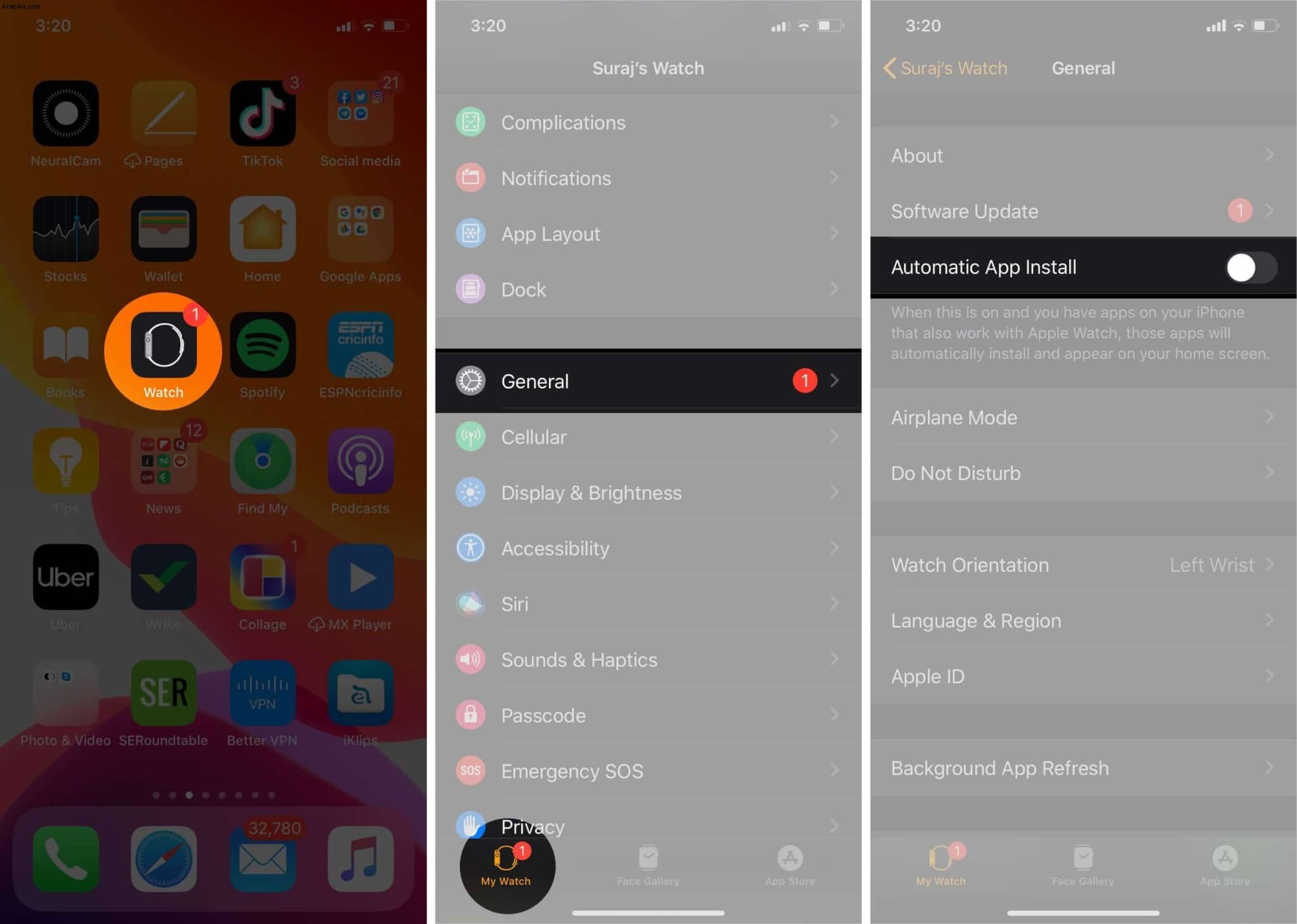
- ضمن ساعتي ، ثم مرر لأسفل للوصول إلى التطبيقات المتاحة.
- اضغط على تثبيت بجوار التطبيقات التي تريد تثبيتها.
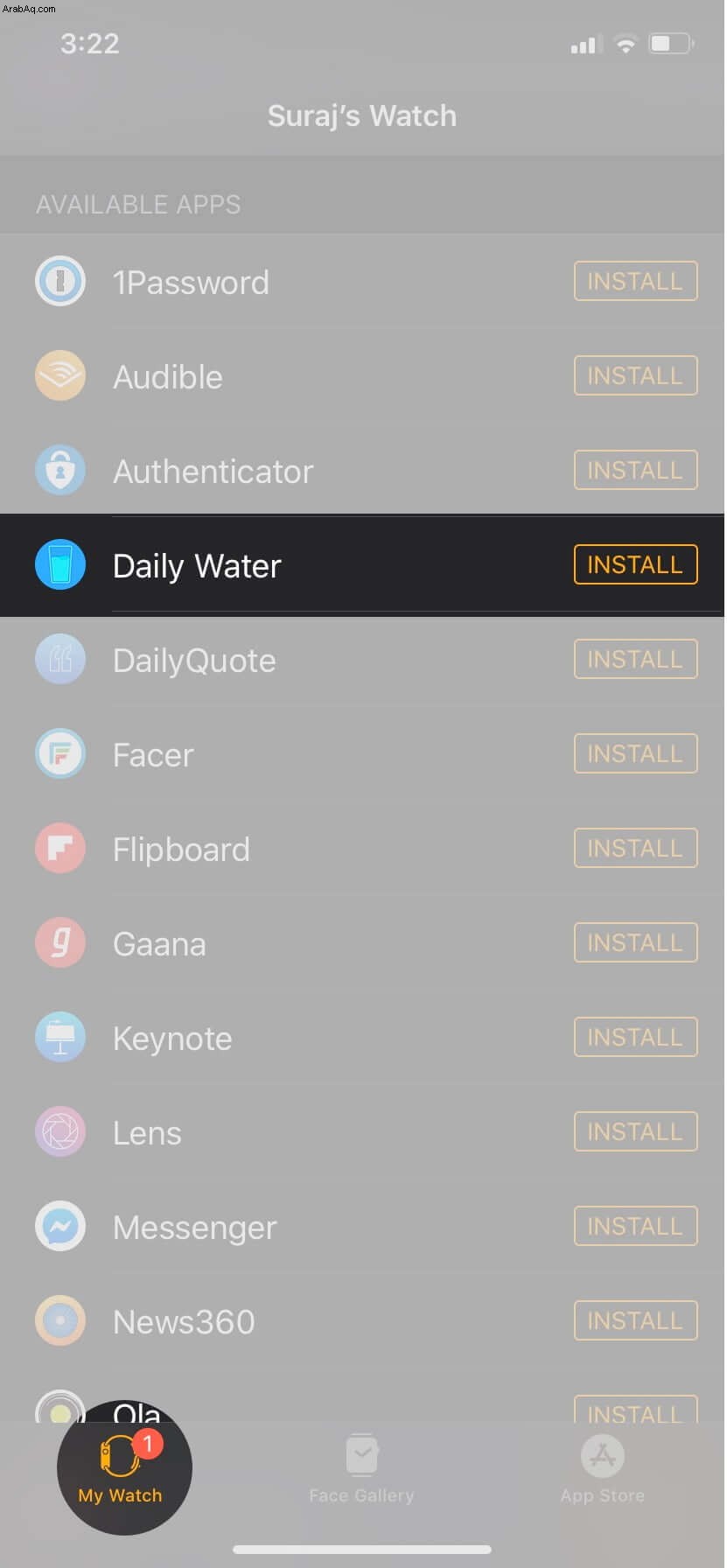
يمكنك إما تحديث التطبيقات يدويًا أو تلقائيًا على Apple Watch. هنا شرحنا كلا الطريقتين.
كيفية تحديث التطبيقات يدويًا على Apple Watch
- اضغط على Digital Crown للوصول إلى شاشة الساعة الرئيسية. اضغط على متجر التطبيقات رمز وانتقل إلى النهاية
- انقر على الحساب → اضغط على تحديثات.
- أخيرًا ، يمكنك النقر على تحديث الكل أو اضغط على تحديث فقط لتطبيق فردي.
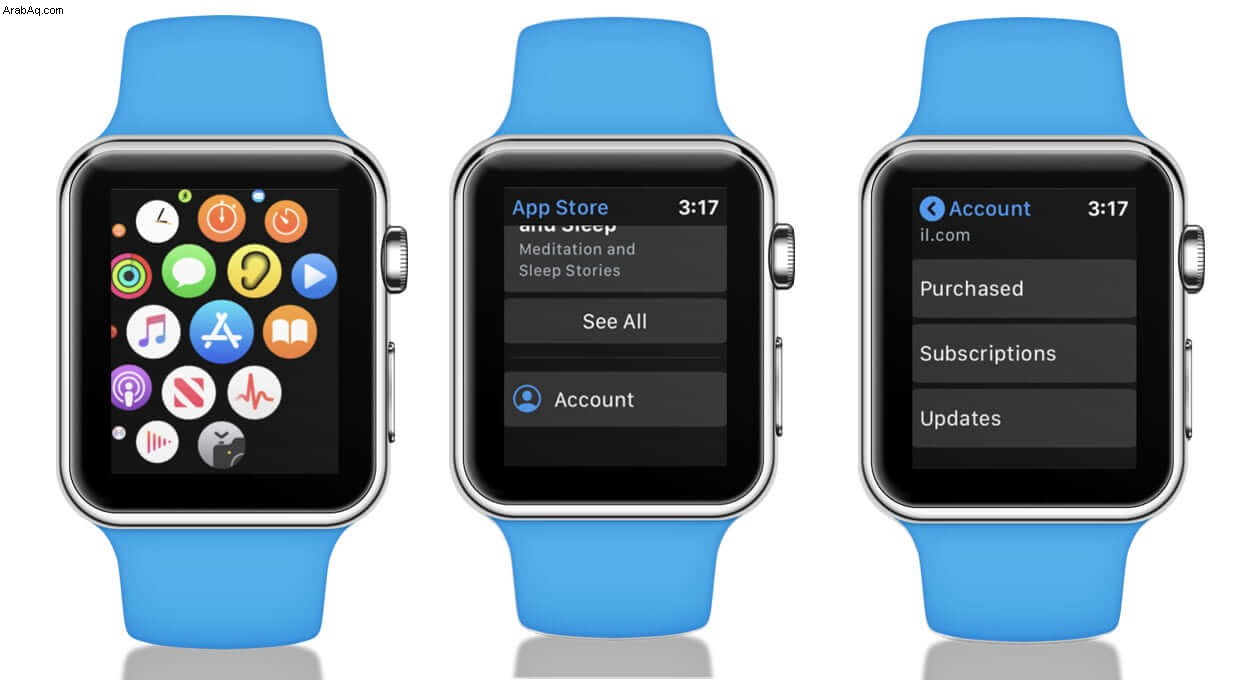
كيفية تلقائيًا تحديث التطبيقات على Apple Watch
- من الشاشة الرئيسية لساعة Apple Watch ، انقر على الإعدادات التطبيق
- انقر على متجر التطبيقات
- مكّن التحديثات التلقائية لتنزيل التحديثات تلقائيًا لتطبيقات Apple Watch الخاصة بك.
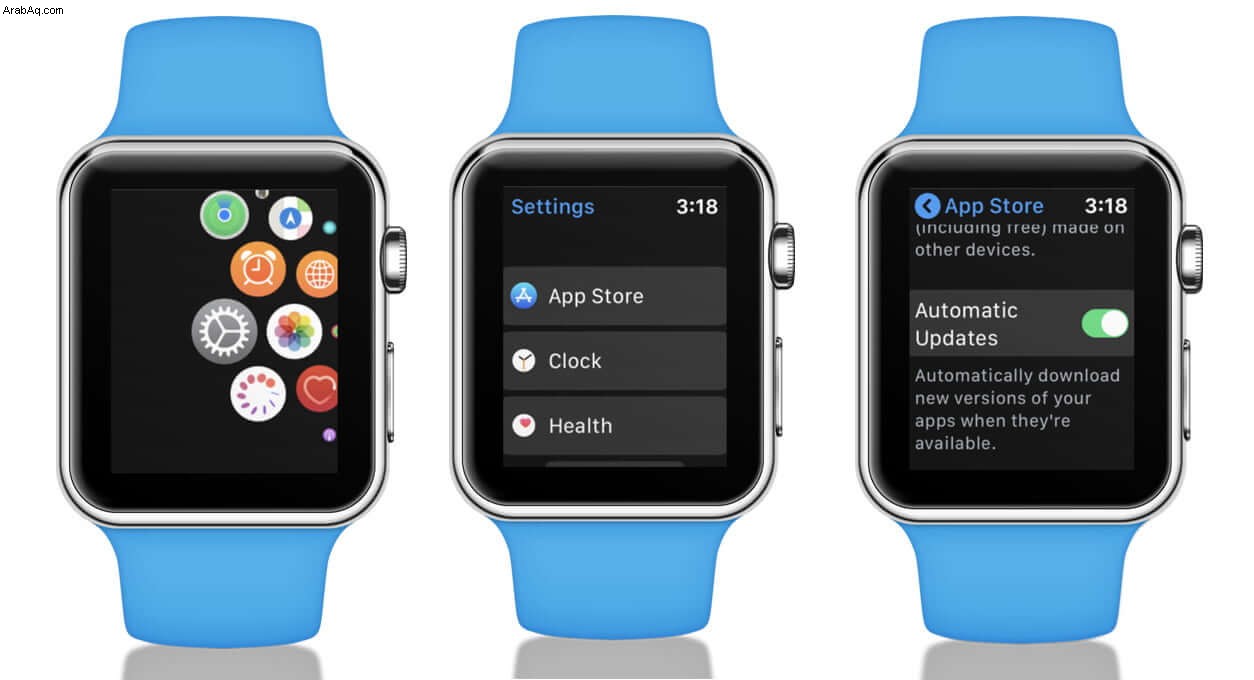
ملاحظة: تختلف التنزيلات التلقائية عن "التحديثات التلقائية". إذا قمت بتشغيل "التنزيل التلقائي" ، فسيتم تنزيل التطبيقات الجديدة التي تحصل عليها مجانًا أو تشتريها على أجهزة أخرى تلقائيًا على Apple Watch أيضًا.
بالإضافة إلى ذلك ، يمكنك أيضًا العثور على هذه الإعدادات في قسم App Store في تطبيق Watch على جهاز iPhone المقترن.
مثل iPhone ، يؤدي حذف التطبيقات من Apple Watch إلى إخلاء بعض المساحة ويساعد في التأكد من الأداء الأفضل.
استخدم iPhone لإدارة تطبيقات الساعة
- افتح مشاهدة التطبيق على جهاز iPhone الخاص بك وانقر على My Watch علامة التبويب
- تظهر التطبيقات التي لم يتم تثبيتها على Watch حتى الآن ضمن قسم AVAILABLE APPS.
- لإضافة تطبيق ، انقر على تثبيت بجانبه
- إذا كنت ترغب في إزالة أحد التطبيقات من Apple Watch ، فانقر على أحد التطبيقات ثم أوقف تشغيل زر إظهار التطبيق على Apple Watch.
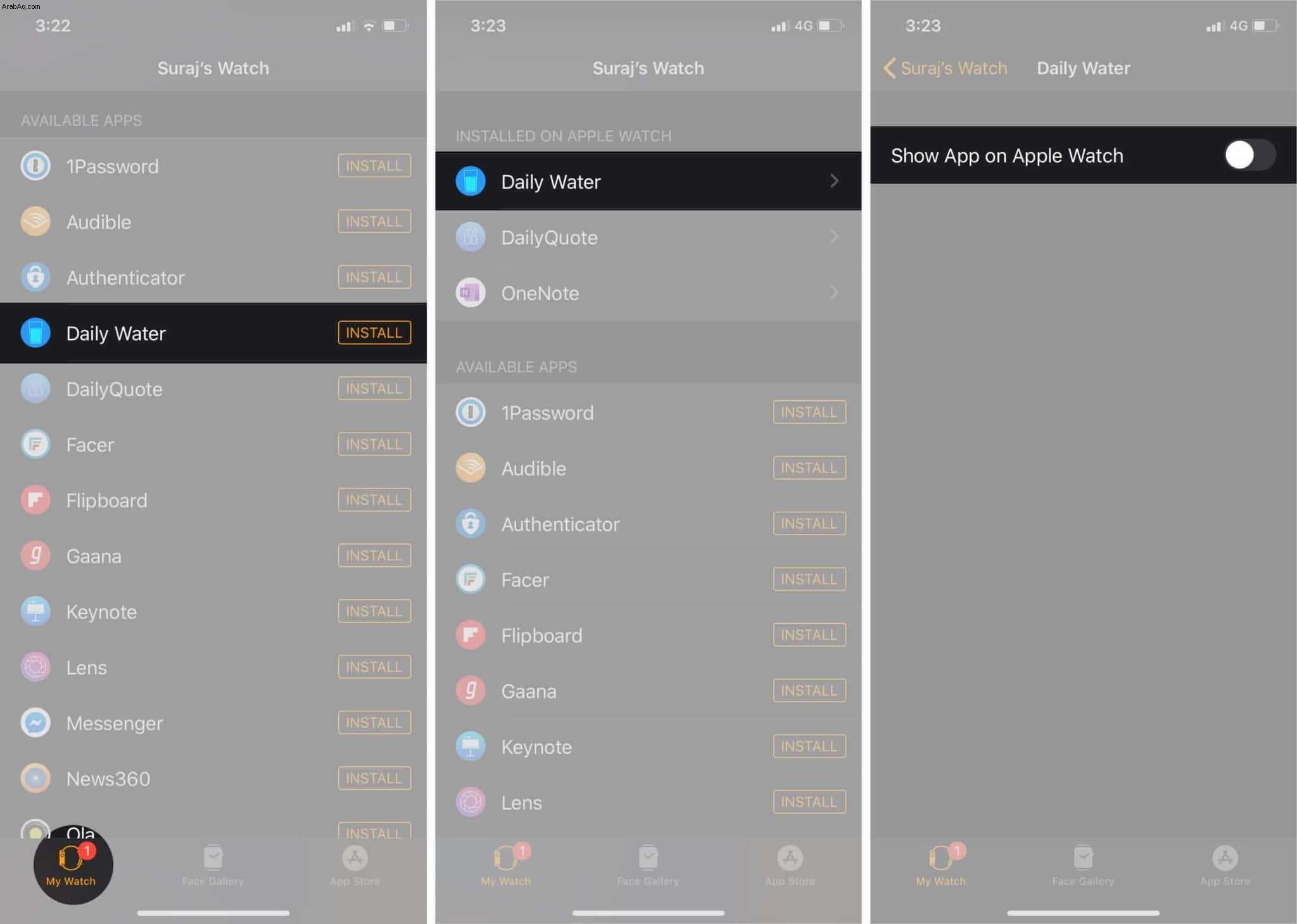
تسجيل الخروج ...
من الملائم تثبيت التطبيقات مباشرة على Apple Watch ولكن ضع في اعتبارك أن حجم الشاشة صغير جدًا. لذلك قد يكون من الجيد الحد من الفوضى وتثبيت أفضل التطبيقات التي تحتاجها بالفعل وتستخدمها بشكل متكرر. هل تبحث عن المزيد من دروس Apple Watch؟ اسمحوا لنا أن نعرف في التعليقات أدناه.
أيضًا ، تسجيل المغادرة:
- كيفية فرض إنهاء تطبيقات Apple Watch
- كيفية مزامنة الموسيقى من iPhone إلى Apple Watch
- أفضل أحزمة جلدية لـ Apple Watch Series 6 و SE و 5 و 4 و 3
- كيفية مشاركة الصور عبر الرسائل والبريد على Apple Watch